روش تغییرنام هر level در نرم افزار Revit قسمت ششمدوشنبه 02, نوامبر 2020

روش تغییرنام هر level در نرم افزار Revit قسمت ششم
در ادامه آموزش های سایت همیارپروژه آموزش نرم افزار Revit مناسب رشته های مهندسی معماری, عمران, برق , مکانیک و… ارائه خواهد شد .آموزشها از مقدماتی تا پیشرفته ادامه دارد و ما به شما طراحی در نرم افزار Revit را یاد خواهیم داد. با ما همراه باشید.
روش تغییرنام هر level در نرم افزار Revit
از این روش نیز می توانید برای تغییر نام هر level استفاده کنید با این تفاوت که این بار روی عبارت level کلیک کنید و اسم هرlevel را وارد کرده و Enter را بزنید تا پیغامی ظاهر شود, که می بایست در این پیغام روی yes کلیک کنید.
نکته مهم
از آنجایی که ترتیب ثبت level ها در project Browser بر اساس حروف الفبا می باشد. بهتر است قبا از وارد کردن هر اسمی , یک عدد ریاضی به ترتیپ وارد کنید, تا برای انتخاب کف هر طبقه دچار مشکل نشوید.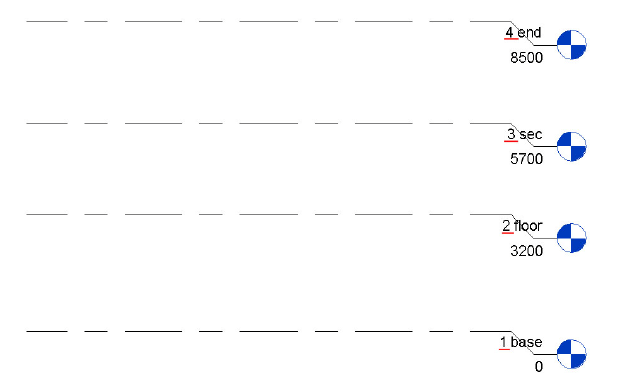
روش دوم
پس از ترسیم leveها اگر روی هر خطlevel کلیک و آن را انتخاب کنید, اختلاف طبقه را نسبت به طبقه بالایی و پایینی مشاهده می کنید در این حالت با بردن موس روی هر یک از اختلاف طبقه عبارتEdit dimension length ظاهر می شود که با کلیک روی آن مقدار اختلاف سطح قبلی را پاک کرده و مقدار مورد نظر را وارد کنید
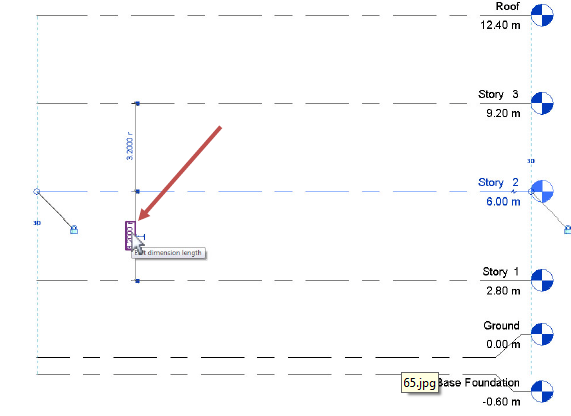
نکته ساده
وقی که شما روی هر کدام از level هایی که ترسیم کرده اید, یکبار کلیک کنید وآن را انتخاب کنید, چند نماد در اطراف آن نمایان می شود.
در این حالت اگر موس را روی مربع های دو سر خط level ببرید عبارت show Bubble ظاهر می شود که با تیکدار کردن این مربع کوچک , نماد اختلاف ارتفاع در آن جهت نیز نمایش داده می شود.
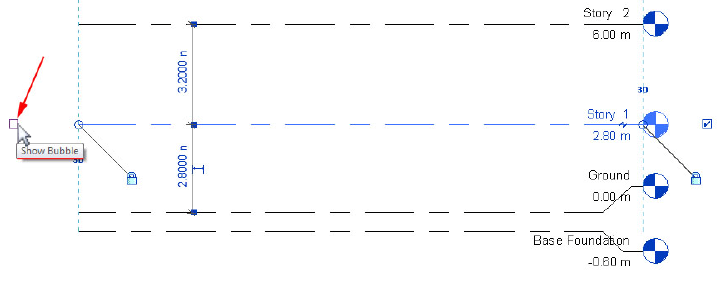
با بردن موس روی دایره های کوچک در دو سر level انتخاب شده, عبارت modify the level by dragging mode end ظاهر می شود که در این وضعیت با کلیک روی این دایره ها و هم زمان خط level با پایین نگه داشتن کلیک چپ موس , درااگ کنید می توانید طول را کاهش یا افزایش دهید.
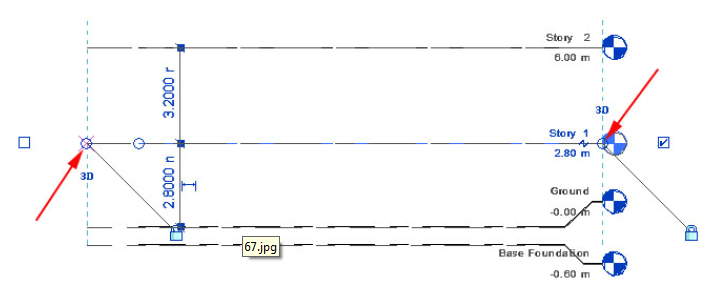
در این حالت اگر level هایی که ایجاد کرده اید در یک راستا باشند تمامی آنها با هم جابه جا می شوند,
حال اگر بخواهیم level انتخاب شده را در آن جهت تغییر دهید باید روی نماد قفل کلیک کرده تا قفل باز شود, در این حالت level فقط طول انتخاب شده جابه جا می شود.
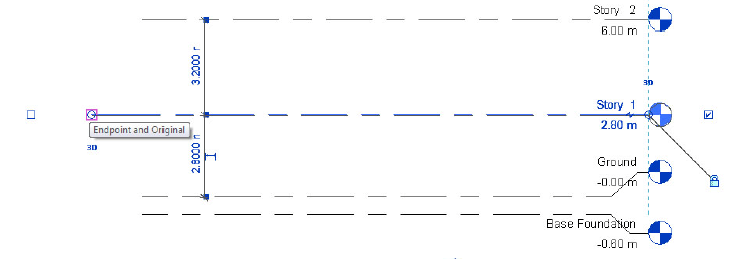
با بردن موس روی نماد شکستگی که در جلوی نماد اختلاف سطح یا طبقه وجود دارد , عبارت Add eblow
ظاهر می شود, که با کلیک روی این نماد( ![]() )آن قسمت به صورت زاویه ۴۵درجه شکسته می شود, از این حالت در مواقع ای که دو leve در نزدیکی هم هستند و نماد واعداد ونام level روی یکدیگر قرار گرفته اند
)آن قسمت به صورت زاویه ۴۵درجه شکسته می شود, از این حالت در مواقع ای که دو leve در نزدیکی هم هستند و نماد واعداد ونام level روی یکدیگر قرار گرفته اند
می توان استفاده نمود, وبا بردن موس روی دو دایره کوچک در همین قسمت , عبارت Drag ظاهر می شود که این امکان را می دهد که مقدار فاصله ها را آفزایش داده ویا به حالت اولیه برگردانیم.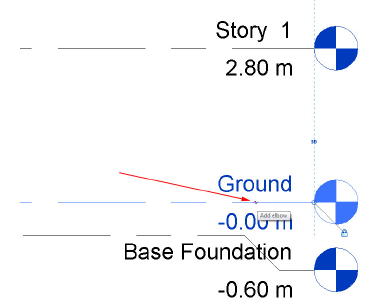
Level Properties (مشخصات)
بیشترین پارامترهای قابل ویرایش مانند, نوع خطوط ,رنگ ضخامت و ….در این قسمت قرار دارد.برای اینکار به روش زیر عمل کنید.
۱-در صفحه کاری یک خط levelرا انتخاب کنید.
۲-روی پنجره properties روی آیکن Edit type( ![]() )کلیک کنید
)کلیک کنید
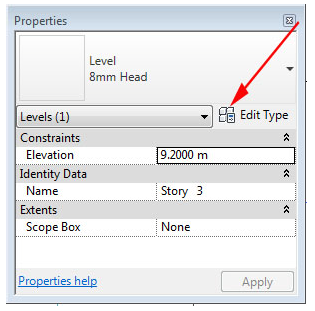
با کلیک روی این آیکن پنجره ای با همین نام ظاهر می گردد.در این پنجره مشخصات کلی خطوط را می توانید ویرایش کنید.
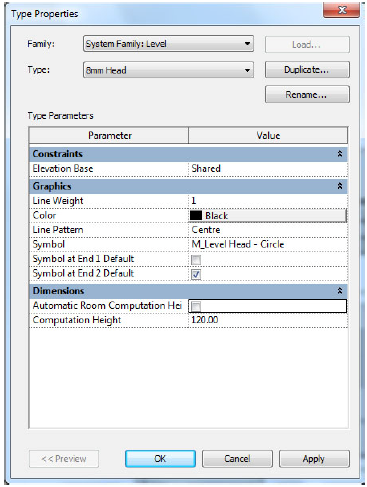
در اینجا آشنایی با نرم افزار Revit بخش ششم به پایان رسیده است و در آموزش های بعدی به مباحث دیگر آموزش Revit می پردازیم. همچنین از شما مخاطبین عزیز سایت همیارپروژه دعوت می کنم که برای انجام پروژه های مهندسی معماری , انجام پروژه های مهندسی عمران , انجام پروژه های Revit خود آموزش های ما را دنبال نمایید.
از طریق کلیک برروی آیکن های زیر میتوانید پروژه خود را در تلگرام و یا واتساپ برای ما ارسال کنید:
نویسنده : زهرا رستمی












دیدگاهتان را بنویسید